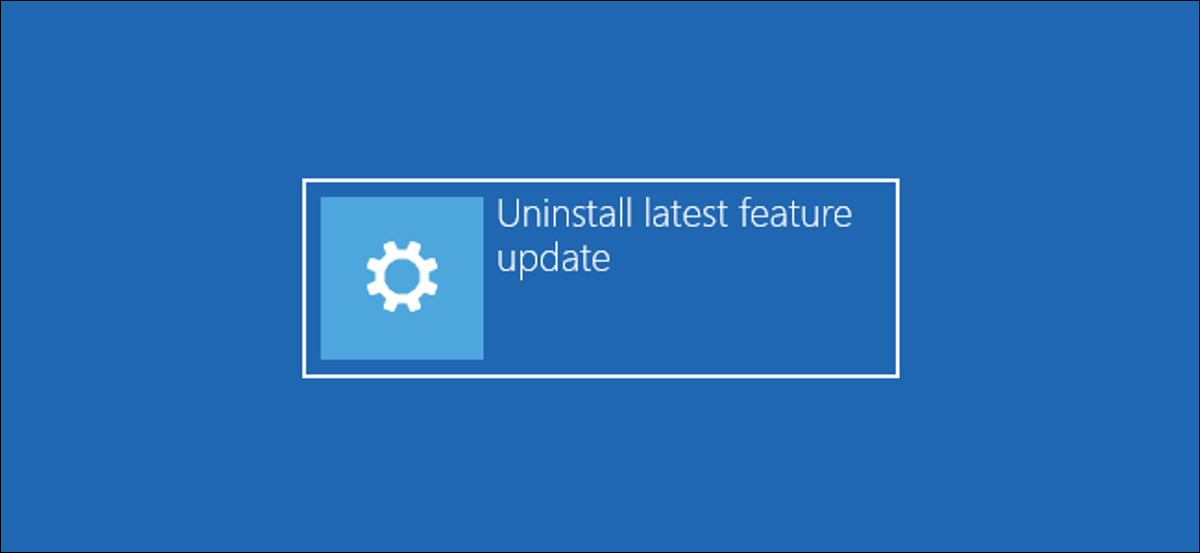
Como de costume, A Microsoft está lançando lentamente a atualização de outubro 2020 janelas 10 (20H2) para procurar erros. Se o seu PC travar após instalar a atualização, aqui, mostramos como reverter para a versão anterior do Windows 10.
Você só tem 10 dias!
Windows 10 só dá dez dias para desinstalar grandes atualizações como a atualização de outubro 2020. Para isto, mantém os arquivos do sistema operacional da versão anterior do Windows 10. Ao desinstalar a atualização, Windows 10 ele irá reverter para o que seu sistema anterior estava executando. Esta será provavelmente a atualização de maio 2020.
Esses arquivos do sistema operacional antigo ocupam gigabytes de espaço. Então, depois de dez dias, O Windows irá removê-los automaticamente. Isso economiza espaço em disco, mas me impede de reverter sem reinstalar o Windows 10 Desde cedo.
RELACIONADO: O que há de novo na atualização de outubro 2020 janelas 10 (20H2), Disponível agora
Como desinstalar a atualização de outubro 2020
Se o Windows funcionar bem e você puder usar o sistema operacional regularmente, você pode desinstalar a atualização em Configurações.
Primeiro, abra o aplicativo Configurações (você pode pressionar janelas + eu para começar rapidamente) e vá para Atualização e Segurança> Recuperação.
Sobre “Volver a la versión anterior de Windows 10”, Clique em “Começar”. Vá para a interface do assistente que parece voltar. O Windows irá pedir-lhe para reiniciar o seu PC.
Se você não vê essa opção aqui, mais de dez dias se passaram, ou você removeu manualmente os arquivos de instalação antigos do Windows. Você não pode mais desinstalar a atualização, então você terá que morar com ela (e espere que os erros sejam corrigidos), reinicie o seu PC ou reinstale uma versão anterior do Windows 10.
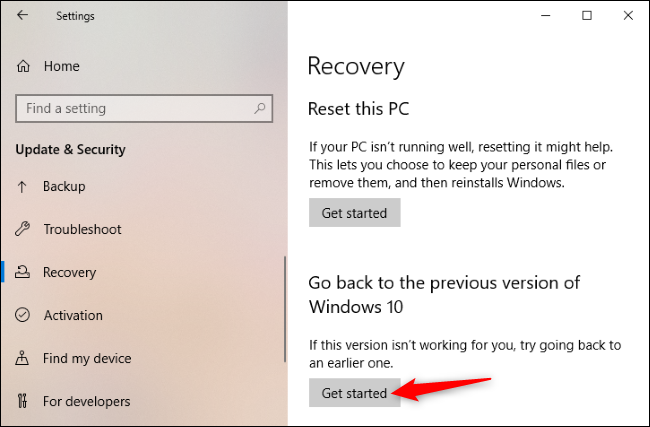
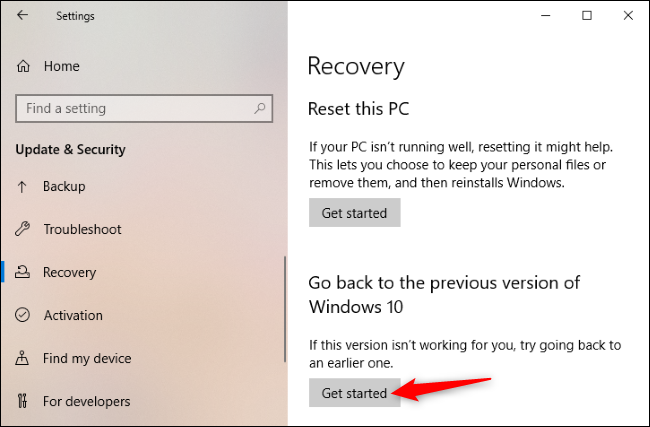
Como desinstalar a atualização se o Windows não iniciar
Você também pode reverter para uma versão anterior do Windows 10 do ambiente de recuperação. Isto é particularmente útil se o seu sistema Windows não iniciar corretamente, como um exemplo, se você continua recebendo tela azul ou travando toda vez que você inicia ou faz login.
O Windows exibirá automaticamente esta interface se o seu PC estiver tendo problemas para inicializar. Además puede abrirlo manteniendo presionada la tecla Shift mientras hace clic en la opción “Reiniciar” en la pantalla de inicio de sesión de Windows 10 ou em seu menu Iniciar.
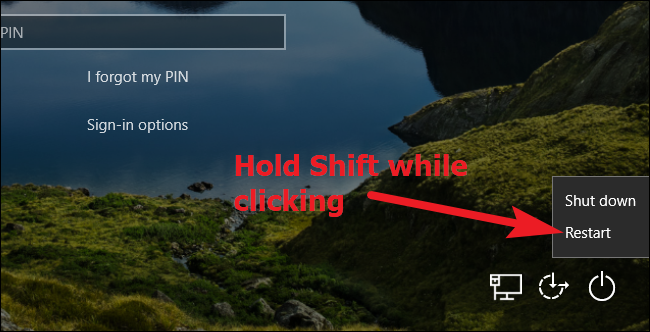
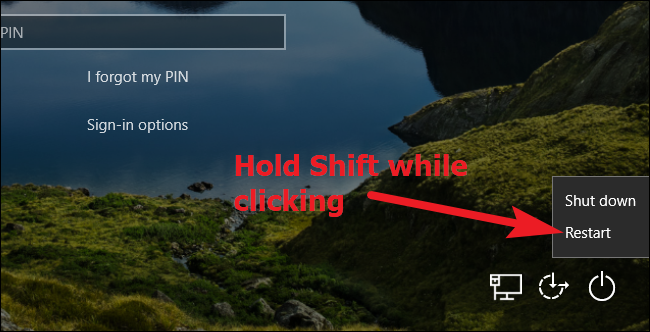
Cuando aparezca el menú azul “Elija una opción”, Clique em “Corrigir problemas”.
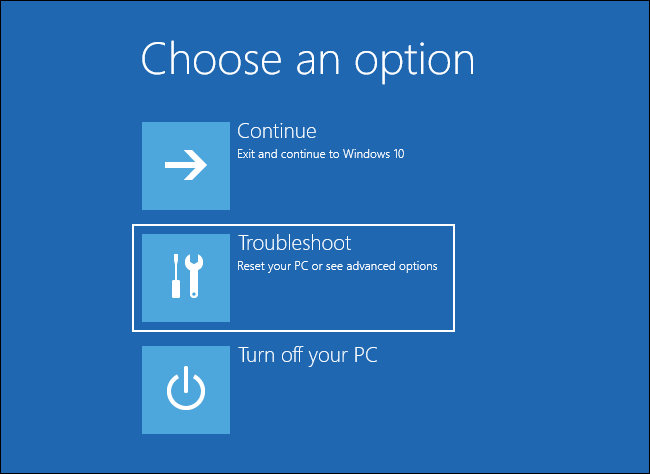
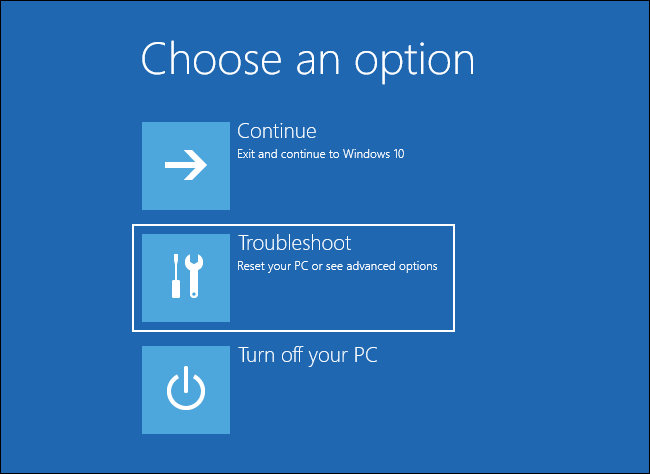
Clique em “Opções avançadas” para ver opciones adicionales.
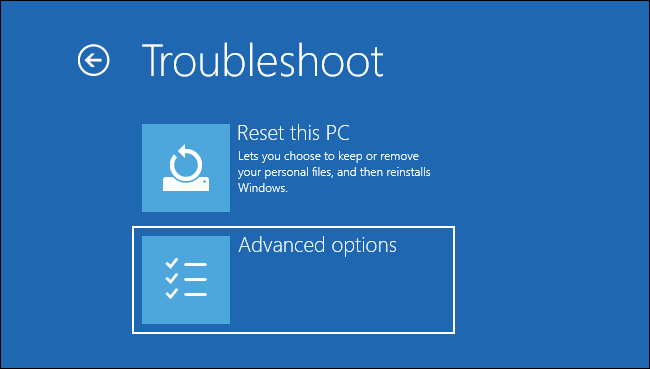
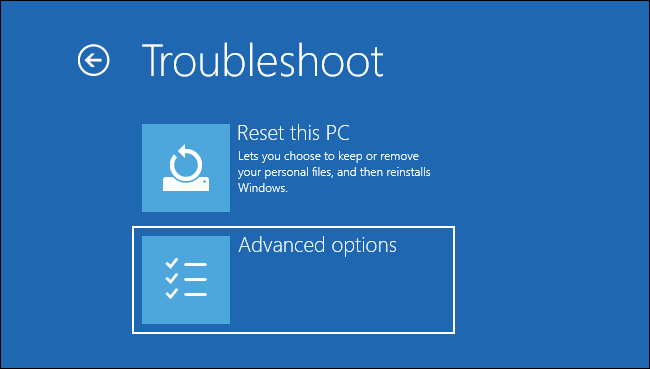
Clique em “Desinstalar atualizações” para borrar una actualización como la Actualización de octubre de 2020.
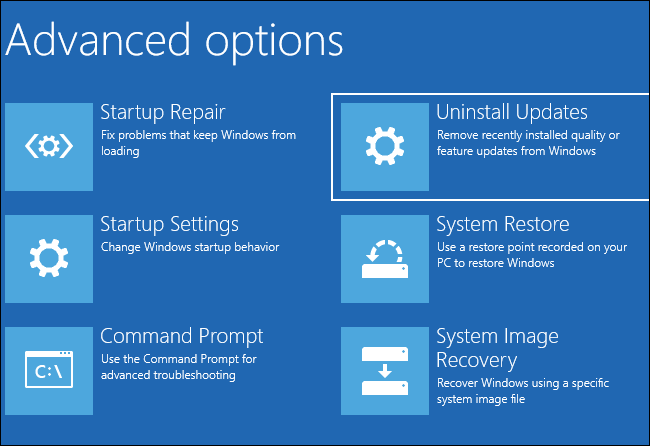
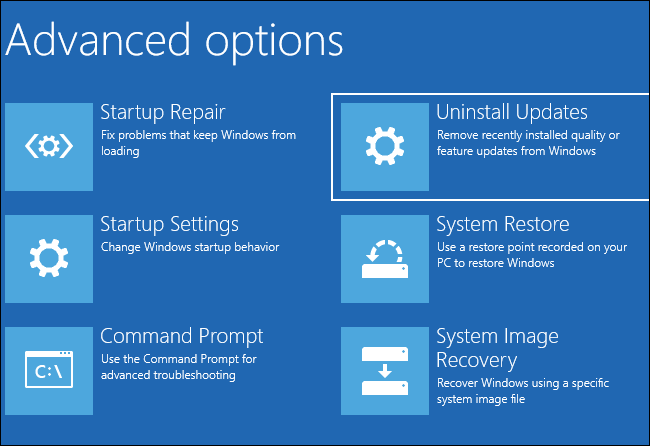
Por favor selecione “Desinstale a atualização de recurso mais recente” para borrar una actualización importante como la Actualización de octubre de 2020. Estos se conocen como “actualizaciones de funciones”. O fim “actualización de calidad” se refiere a parches más pequeños, como os que chegam todos os meses na Patch Tuesday.
Se você não vê essa opção aqui, O Windows não tem mais os arquivos do sistema operacional anterior e não pode desinstalar a atualização.
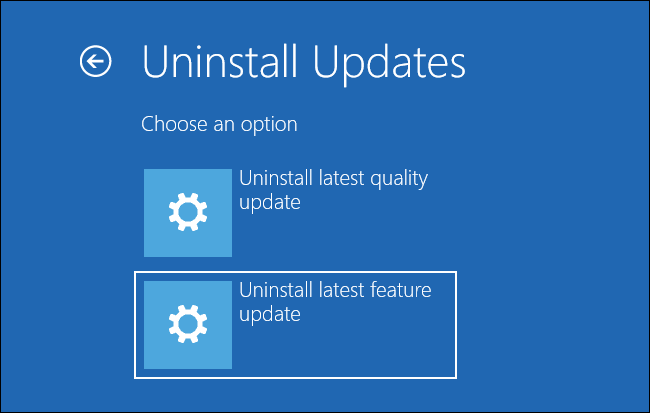
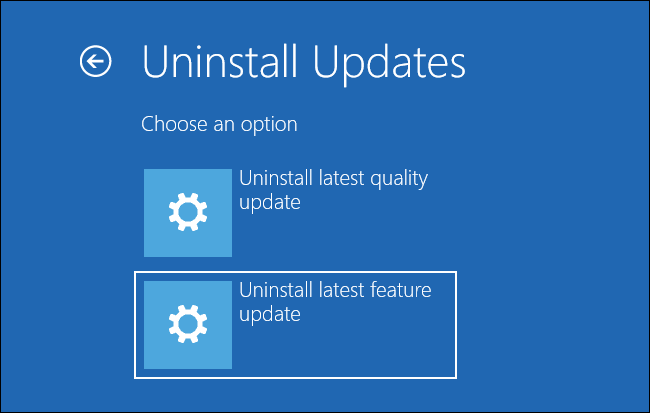
Siga as instruções em sua tela. Você precisará escolher uma conta de usuário do Windows e fornecer sua senha para continuar.
E se você não conseguir desinstalar a atualização?
Como já mencionamos, você só tem dez dias para desinstalar a atualização. Se você optar por apagar os arquivos do sistema operacional antigo com uma ferramenta como a Limpeza de disco do Windows nos primeiros dez dias, tem menos que isso.
Para corrigir quaisquer problemas que você possa estar enfrentando, você pode escolher reiniciar seu PC ou reinstalar o Windows 10.
Tente reiniciar o seu PC primeiro; se você disser ao Windows para manter seus arquivos pessoais, você pode mantê-los enquanto reinstala o Windows de forma eficaz. Apesar disto, você terá que instalar todos os seus programas depois.
Se o problema que você está enfrentando for menor, você também pode tentar esperar um pouco. A Microsoft emite atualizações regularmente, e uma atualização pode corrigir o problema que você está enfrentando.
RELACIONADO: Todo lo que necesita saber sobre “Reinicie este PC” no Windows 8 e 10






